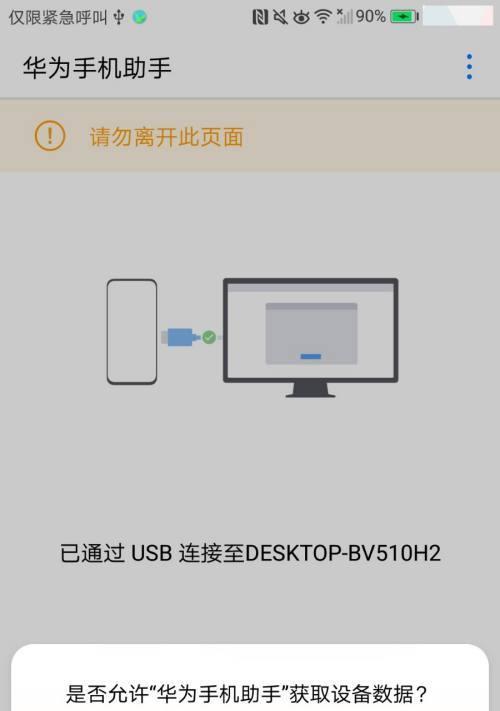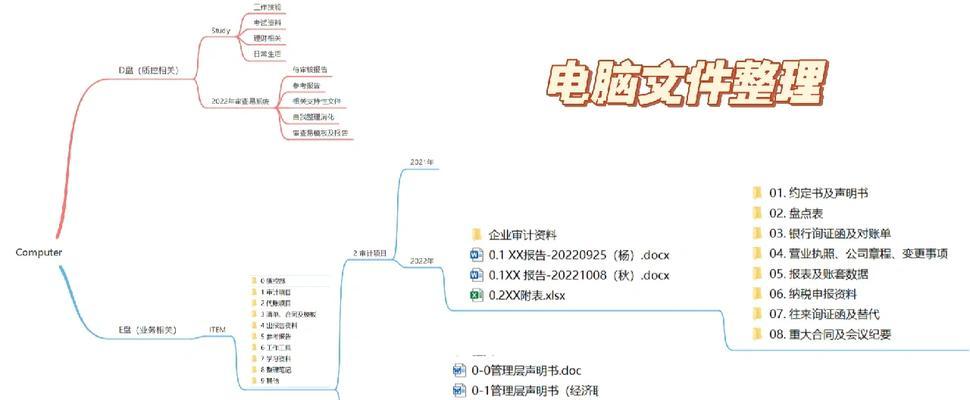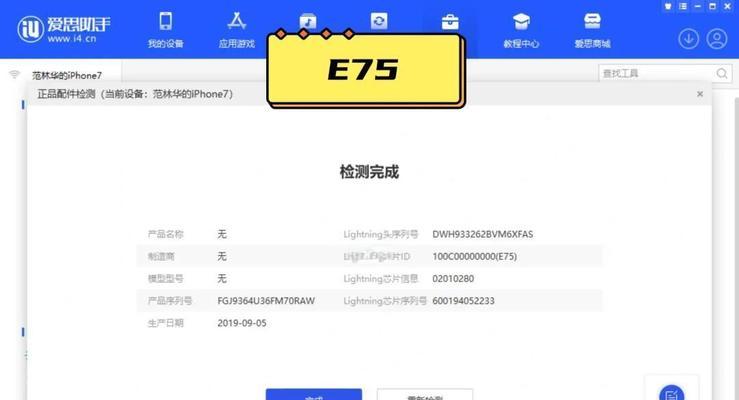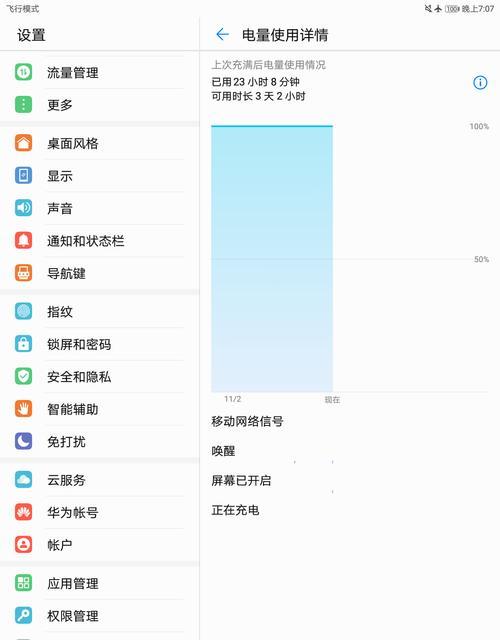电脑如何单独调整左右声道声音?遇到问题如何解决?
在我们的日常生活中,听音乐、看电影或是进行视频通话时,经常需要对左右声道声音进行单独调整以达到最佳的听觉享受。掌握如何调整电脑上的左右声道,不仅可以让声音更加平衡,还能够解决可能遇到的声音问题。电脑该如何单独调整左右声道的声音呢?如果在调整过程中遇到问题又该如何解决呢?本文将为你一一解答。
一、通过声音设置调整左右声道
在许多操作系统中,你可以简单地通过声音控制面板来单独调整左右声道声音。以下是一般步骤:
1.右键点击音量图标:在电脑桌面上找到右下角的音量图标,右键点击它。
2.打开声音设置:在弹出的菜单中选择“声音设置”选项。
3.选择输出设备:在声音设置界面中,确保你所使用的扬声器或耳机是当前选中的输出设备。
4.进入扬声器属性:点击你所选的设备下方的“设备属性”或“属性”按钮。
5.调整平衡滑块:在出现的窗口中寻找“平衡”或“左右平衡”选项,通过滑动平衡滑块来调整左右声道音量。
Windows系统用户:
如果你使用的是Windows系统,在声音属性中还可能遇到“高级”选项,点击它后,会有更多自定义的声音设置,包括对左右声道的单独调整。
macOS用户:
在Mac上,你可以在系统偏好设置中的“声音”选项卡里调整输出设备的平衡。

二、使用音频控制软件进行细致调整
对于音频发烧友或专业人士来说,可能需要更细致的调整方式,这时可以利用一些第三方的音频控制软件。
1.下载安装音频控制软件:如foobar2000、ASIO4ALL等。
2.打开软件设置:启动所选的音频控制软件,并进入到设置界面。
3.单独调整左右声道:根据软件提供的功能,你可以找到左右声道的单独调整选项,进行细致调整。
使用这些软件时,你可能需要一定的音频知识,以确保不会错误地调整,影响你的听觉体验。

三、解决左右声道声音不平衡的问题
如果你在单独调整左右声道声音时遇到了问题,比如左右声道声音不平衡,可以尝试以下方法:
检查设备连接:首先确保所有的音频设备都已正确连接,并且没有损坏。
更新驱动程序:有时候,驱动程序过时或损坏也会导致声道问题,通过设备管理器更新驱动程序有可能解决这个问题。
检查系统输入输出设置:确保系统的声音输入输出设置没有被错误地配置,例如通过声音的“录制”或“播放”选项卡。
音频选项检查:确认电脑的其他音频设置,如立体声增强、均衡器等,没有被误操作。
如果以上方法都不能解决你的问题,建议你查阅相关设备的用户手册,或者联系设备的客服支持,他们可以提供更专业的帮助。

四、保持声音设置的最佳平衡
为了保持左右声道之间的平衡并获得最好的听觉体验,你可以:
定期检查音频设置:定期检查电脑的声音设置,确保没有意外地改变了左右声道的平衡。
使用专业音频测试:利用一些专业软件进行音频测试,可以发现并修复潜在的声音问题。
调整扬声器位置:正确摆放扬声器或耳机,是保证声音平衡的重要环节。
五、结论
调整电脑上的左右声道声音并不是一件复杂的事情,通过系统自带的声音设置或下载专业的音频控制软件,都可以轻松完成。遇到声音不平衡的问题时,上述方法可以帮助你逐步排查并解决问题。通过细致的调整和定期的检查,你可以确保你的听觉体验始终保持在最佳状态。
在日常使用电脑的过程中,如果你对声音的质量有更高的要求,上述提到的音频控制软件和检查步骤都将非常有用。记住,保证设备的正确连接和定期更新驱动程序,是维护声音系统正常工作的重要一环。希望本文的回答能够帮助你掌握如何单独调整电脑上的左右声道声音,并在遇到问题时能找到有效的解决办法。
版权声明:本文内容由互联网用户自发贡献,该文观点仅代表作者本人。本站仅提供信息存储空间服务,不拥有所有权,不承担相关法律责任。如发现本站有涉嫌抄袭侵权/违法违规的内容, 请发送邮件至 3561739510@qq.com 举报,一经查实,本站将立刻删除。
- 上一篇: 房间不平影响投影效果怎么办?
- 下一篇: 电脑微信群通话无声音如何调整?
- 站长推荐
- 热门tag
- 标签列表